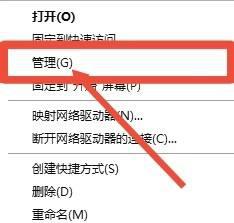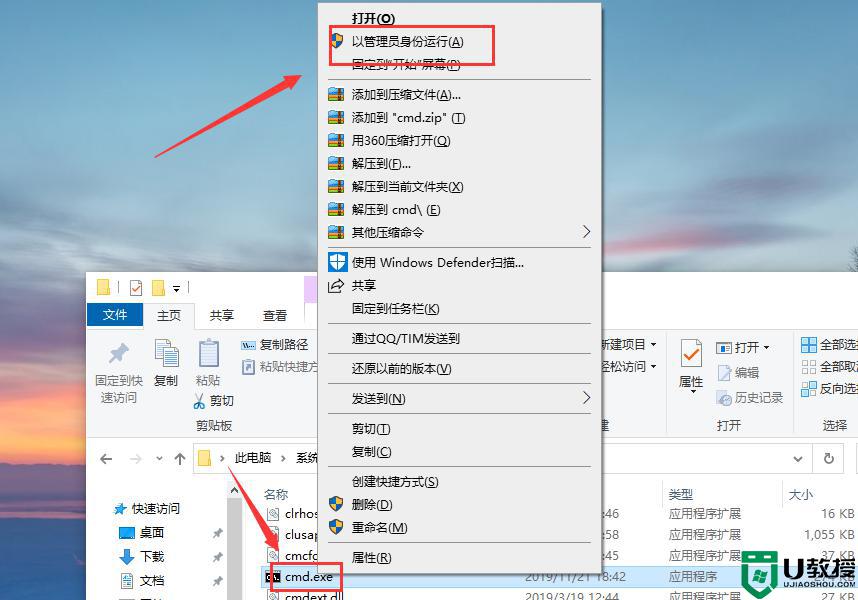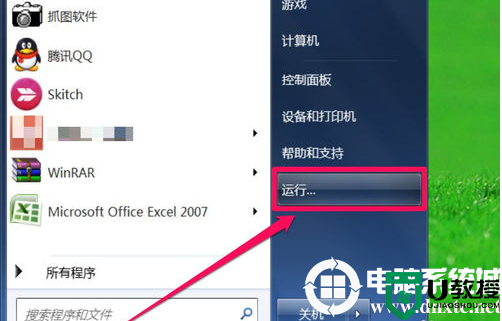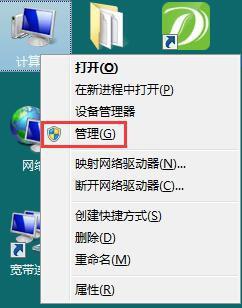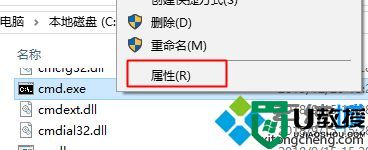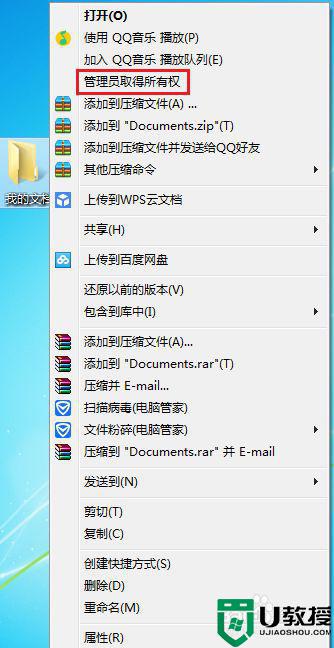软件如何用管理员身份运行 用管理员身份运行程序的方法
时间:2021-03-29作者:fang
电脑中运行某些软件时如果权限不够,就会导致软件无法打开的情况发生,那这时我们就需要设置以管理员身份运行应用程序。但是软件如何用管理员身份运行呢?有许多用户不知道怎么操作,所以今天本文为大家整理分享的就是关于用管理员身份运行程序的方法。
详细方法如下:
一、对所有程序以管理员身份运行
1、右键单击桌面“计算机”,选择“管理”。
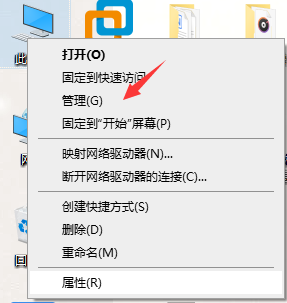
2、在页面左侧,依此打开“计算机管理(本地)→ 系统工具→本地用户和组→用户”,在右侧找到“Administrator”,双击打开。
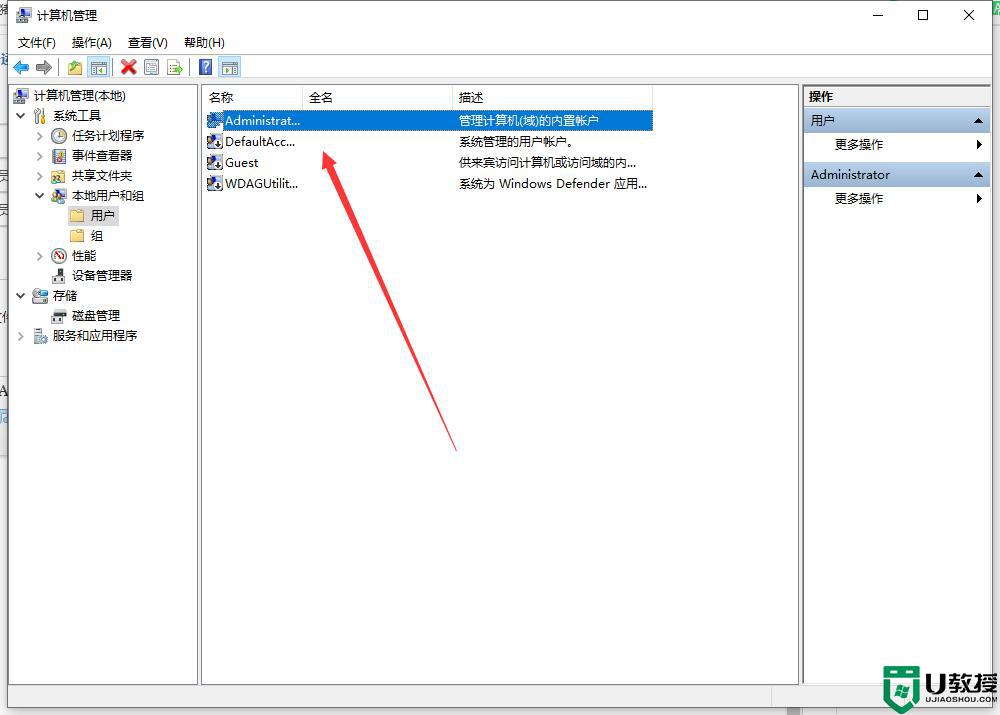
3、在打开页面选择常规栏目,去掉“账户已禁用”前的“√”,点击应用,确定。
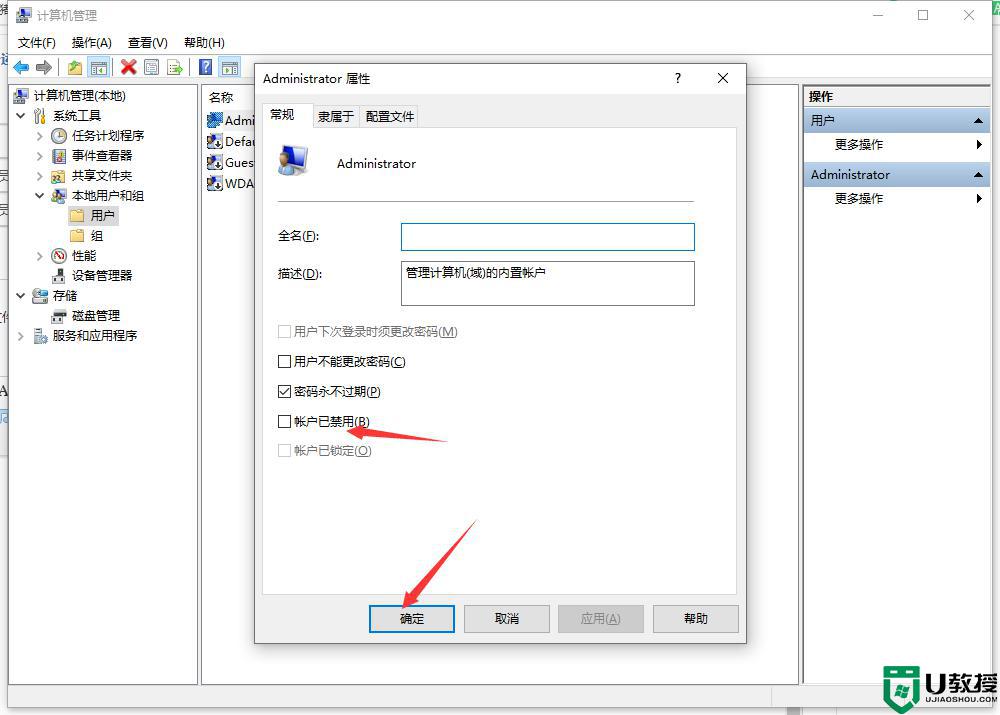
二、对部分快捷方式软件以管理员身份运行
1、在快捷方式图标,右键点击,选择属性。
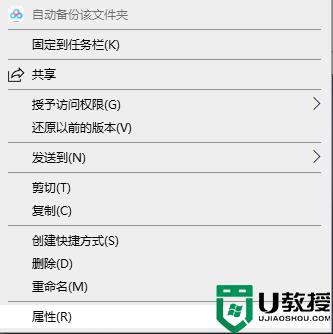
2、在打开页面,选择快捷方式栏目,点击下方的“高级”按钮。
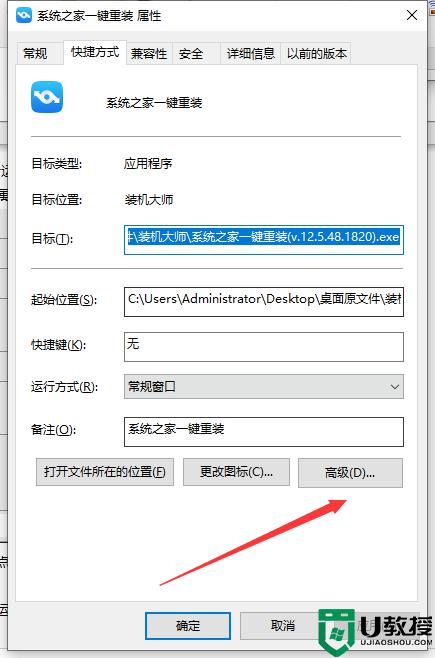
3、打开页面中,选择“以管理员身份运行”。前面打“√”,应用,确定。
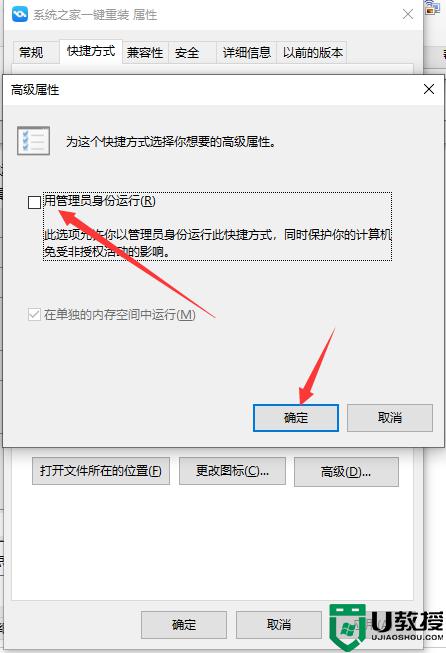
用管理员身份运行程序的方法就为大家分享到这里啦,有需要的用户可以按照上面的步骤来操作哦。